
Sama ada anda ingin mengetahui cara menyediakan Sonos One atau Beam yang didayakan suara baharu anda atau hanya mahu menggunakan Google Home Mini anda untuk mengawal pembesar suara Sonos anda, kami sedia membantu anda. Begini cara menggunakan Google Assistant dengan Sonos.
Lompat ke bahagian:
Anda boleh mendapatkan lebih banyak video mengenai topik teknologi semasa di halaman video kami.
Walaupun anda memiliki peranti Google Home dengan pembesar suara yang lebih besar, kemungkinan besar kualitinya akan menjadi lebih rendah daripada yang anda dapat dengan Sonos. Ini boleh difahami. Sonos adalah pakar audio dan telah memperhalusi pembesar suara mereka selama dua puluh tahun yang terbaik. Perkakasan daripada Google atau Amazon tidak mungkin bersaing dari segi kualiti audio.
Menggunakan peranti Google Home, dilengkapi dengan Google Assistant, melalui pembesar suara Sonos anda memberikan anda yang terbaik dari kedua-dua dunia – arahan suara yang mudah dan bunyi yang hebat. Pembesar suara Sonos yang lebih baharu seperti Sonos One dan Sonos Beam turut disertakan dengan Google Assistant terbina terus. Berikut ialah panduan langkah demi langkah tentang cara menyediakan semuanya.
- Perbincangan besar: Alexa, Siri, Google Assistant dan rakan sebaya. dibandingkan
Satu perkataan ringkas tentang ketersediaan: Google Assistant pada masa ini hanya tersedia pada pembesar suara Sonos di Amerika Syarikat. Sonos telah mengesahkan bahawa sokongan di United Kingdom, Kanada, Australia, Perancis, Jerman dan Belanda akan datang tidak lama lagi.
Sediakan peranti Google Assistant untuk mengawal Sonos
- Muat turun Apl Google Assistant dan juga Apl Sonos daripada Gedung Google Play. Jika anda sudah memilikinya, pastikan ia dikemas kini.
- Dalam apl Sonos, cari tab Lagi dan kemudian pergi ke Perkhidmatan Suara. Pilih Google Assistant daripada senarai.
- Anda akan digesa untuk log masuk ke akaun Sonos anda. Jika anda tidak mempunyai satu, buat satu sekarang.
- Anda perlu menambahkan akaun Spotify/YouTube Music/Deezer yang sama pada Google Assistant dan Sonos. Dalam apl Google Assistant, ketik pada ikon profil anda di bahagian atas sebelah kanan dan kemudian Perkhidmatan, kemudian Muzik, untuk berbuat demikian.
- Setelah anda menambahkan akaun perkhidmatan muzik anda pada kedua-dua apl, anda sudah bersedia untuk menggunakan Google Assistant untuk mengawal pembesar suara Sonos anda.
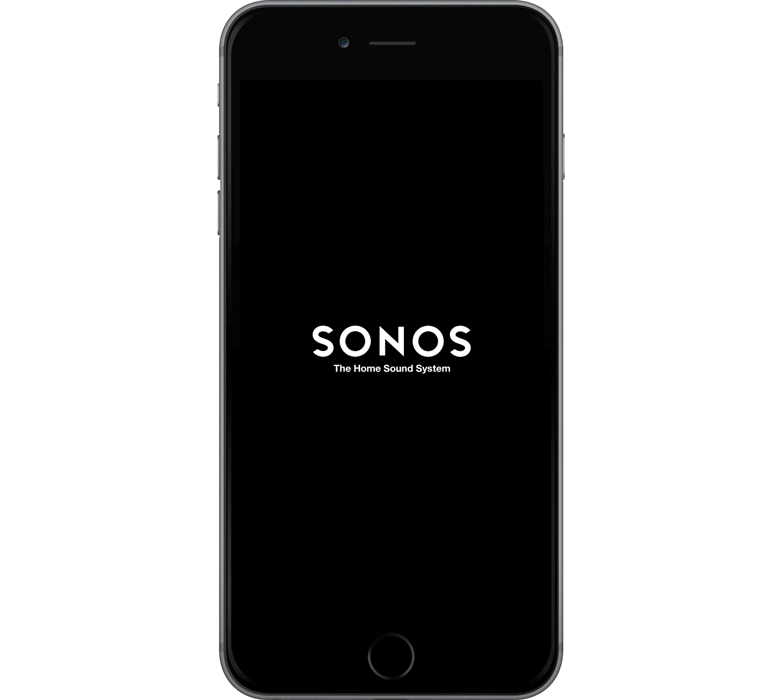
Anda boleh menyediakan segala-galanya daripada kedua-dua apl. / © Sonos
Sediakan Google Assistant dengan Sonos One atau Beam
- Anda memerlukan kedua-dua apl sekali lagi (pautan di atas) untuk menyediakan Google Assistant dengan pembesar suara Sonos berdaya suara anda.
- Dalam apl Sonos, cari tab Lagi dan kemudian pergi ke Perkhidmatan Suara. Pilih Google Assistant daripada senarai.
- Anda kini akan melihat senarai pembesar suara Sonos yang boleh disediakan sebagai bilik. Pilih Tambah untuk menambah pembesar suara baharu.
- Anda kini akan dihantar ke apl Google Assistant. Dari sana, anda perlu log masuk ke akaun Sonos anda.
- Google Assistant boleh mengesan pembesar suara Sonos yang serasi di rumah anda secara automatik. Mula-mula, anda perlu memberi kebenaran pembesar suara Sonos untuk menggunakan Google Assistant dengan akaun anda. Anda kemudiannya perlu mengesahkan bilik di mana anda menggunakan pembesar suara dan alamat untuk perkhidmatan berasaskan lokasi seperti berita dan cuaca.
- Anda kemudian boleh menambah perkhidmatan muzik lalai anda seperti Spotify.
- Anda perlu melakukan ini secara individu untuk setiap pembesar suara Sonos.
- Kini anda sudah bersedia untuk menggunakan pembesar suara Sonos berdaya suara anda dengan Google Assistant.
Adakah anda mengalami sebarang masalah mengikut langkah-langkah ini? Beritahu kami di bahagian komen di bawah dan kami akan cuba mencari penyelesaian.
